- Auteur Jason Gerald [email protected].
- Public 2024-01-19 22:13.
- Laatst gewijzigd 2025-01-23 12:42.
Hoewel veel sites nu streaming video's aanbieden, zijn er momenten waarop je de video wilt downloaden om naar believen af te spelen of er een kopie van te maken. Sommige sites bieden downloadknoppen, maar voor de meeste video's heb je software van derden nodig om ze te downloaden. U kunt ook video's downloaden via P2P-deelnetwerken.
Stap
Methode 1 van 5: Websites met een downloadknop
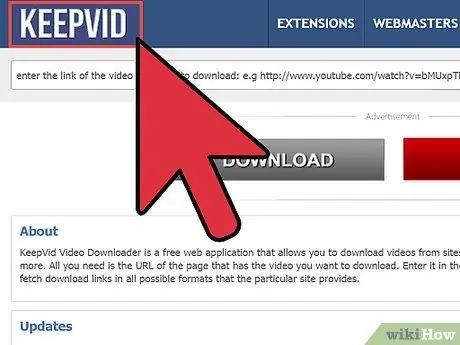
Stap 1. Bezoek de webpagina waar de video zich bevindt
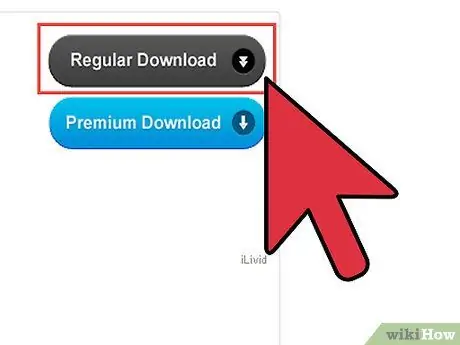
Stap 2. Zoek naar een knop met de tekst 'Opslaan', 'Download' of iets dergelijks om de video te downloaden
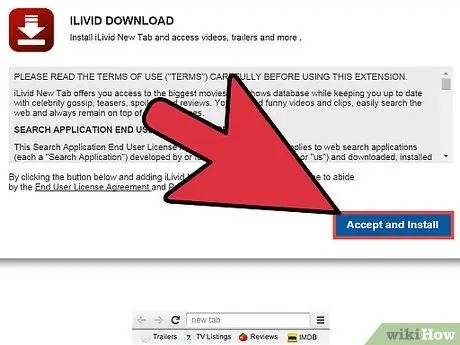
Stap 3. Klik op de knop
Sommige internetbrowsers kunnen het downloaden van het bestand bevestigen. Er verschijnt dan een verkennervenster op uw computer.
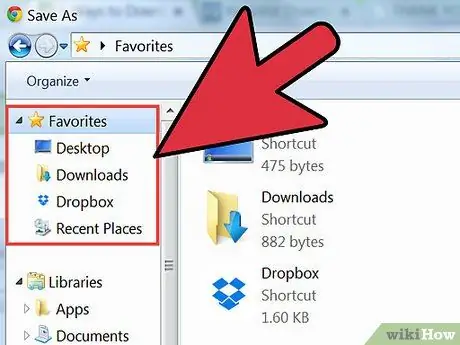
Stap 4. Bepaal waar u het bestand wilt opslaan
Stel vervolgens een bestandsnaam in.
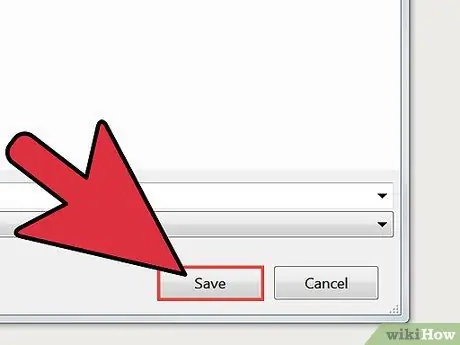
Stap 5. Klik op "Opslaan" en wacht tot de video is gedownload
De meeste internetbrowsers hebben een statuspagina of balk die de voortgang van de download laat zien.
Methode 2 van 5: Websites voor video-opname
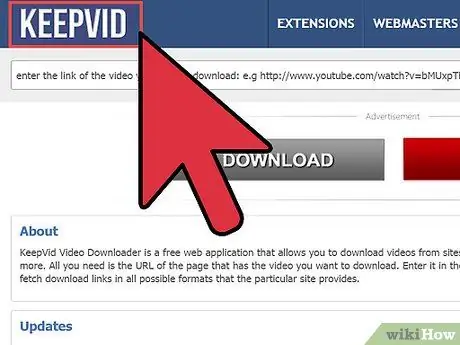
Stap 1. Ga naar een website waar je video's van andere sites kunt downloaden en volg hun stappen om video's te downloaden
Hier zijn enkele voorbeelden van bestaande sites.
- YouTubeX: de eenvoudigste site om te gebruiken en waarmee je ook video's naar vrienden kunt e-mailen. Deze site gebruikt echter een algemene bestandsnaam voor alle gedownloade video's. Dit kan verwarrend zijn omdat je veel video's met bijna dezelfde naam opslaat.
- KeepVid: op deze site kunt u DailyMotion-, Google Video- en MySpace Video-video's downloaden, evenals andere bronnen.
- Dailymotioner: deze website helpt je om Dailymotion-video's online te downloaden zonder dat je software, plug-ins of java hoeft te installeren:
- https://dailymotioner.com
- VideoDownloader: Dit is vergelijkbaar met KeepVid met een geavanceerde versie waarmee je video's van meer sites kunt downloaden.
Methode 3 van 5: Software voor Windows
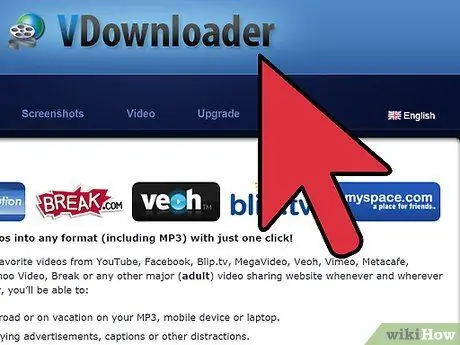
Stap 1. Installeer video-opnamesoftware die compatibel is met uw versie van Windows
U kunt kiezen uit een van de volgende populaire programma's.
- VDownloader: voer de link in waar de video staat om deze te downloaden.
- Orbit Downloader: je hoeft de videolink met deze app niet eens te kennen. Plaats de cursor gewoon op de video die momenteel wordt afgespeeld en druk op de downloadknop in het venster dat verschijnt.
- KeepV: Naast het downloaden van video's, converteert KeepV ze ook om ze gemakkelijker af te spelen vanaf je harde schijf.
Methode 4 van 5: Software voor OS X
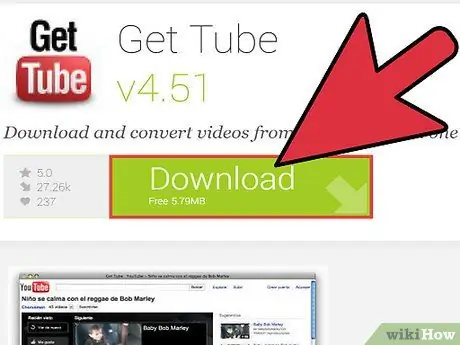
Stap 1. Zoek naar een plug-in of software waarmee u bestanden op uw Macintosh-computer kunt downloaden
Er zijn er niet veel beschikbaar, maar je kunt Get Tube proberen.
Methode 5 van 5: P2P delen
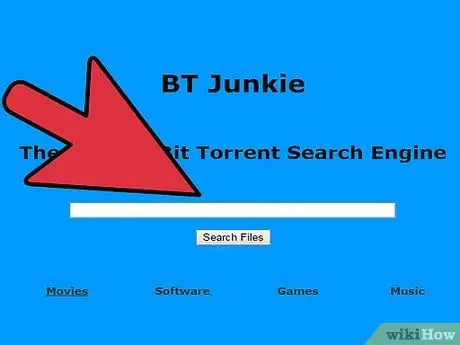
Stap 1. Download de video van de computer van iemand anders
P2P (afkorting van "peer-to-peer") is een manier om bestanden via internet te delen. Aangezien links op P2P-netwerken in torrent-formaat zijn, moet je eerst een torrent-client installeren (Azureus wordt het meest gebruikt). U kunt vervolgens de torrent-link toevoegen aan de clientsoftware om de video te downloaden. Hier zijn enkele populaire sites voor het vinden van torrent-bestanden.
- YouTorrent: Deze website is anders omdat hij gespecialiseerd is in het aanbieden van legale torrents. YouTorrent zoekt ook op andere sites..
- Btjunkie: Hier heb je toegang tot een aantal torrent-bestandsdatabases. Je kunt ons zelfs je e-mailadres sturen om op de hoogte te blijven van opmerkingen en updates over bepaalde torrents.
- ExtraTorrent: De ExtraTorrent-website is erg handig om precies te weten welke video's je gaat downloaden. Deze app heeft gedetailleerde informatie over het verhaal en de acteurs in de video, evenals videovoorbeeldfoto's. U kunt ook opmerkingen en aanbevelingen van andere gebruikers lezen.






